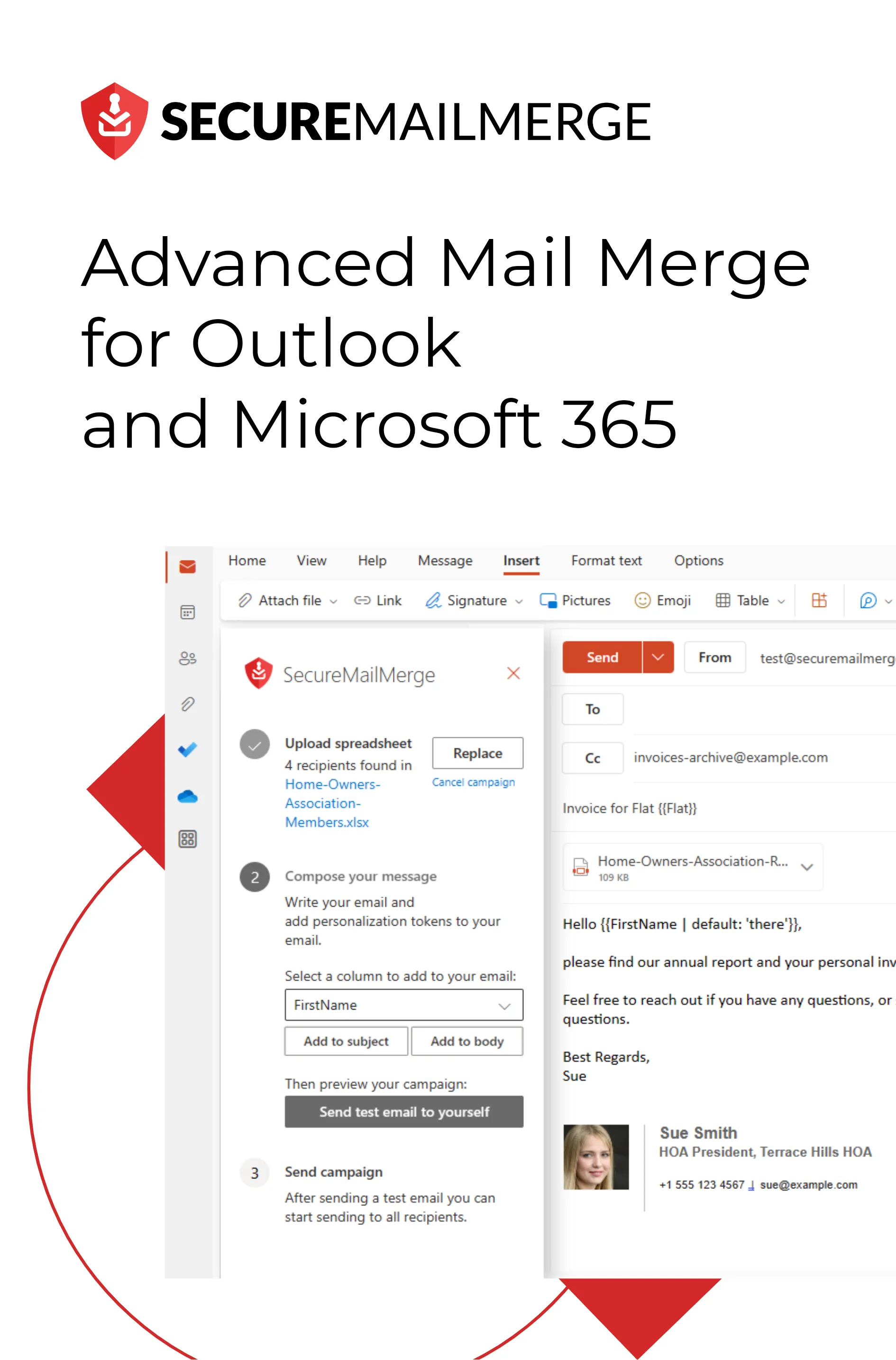Know how directly from the Microsoft 365 mail merge experts
Wie man das Outlook-E-Mail-Limit verwaltet
Mit Grafiken, umfangreichen Inhalten, Storytelling und Medien, die im Fokus von E-Mail-Spielen stehen, ist das Versenden eines großen Dateianhangs an Hunderte von Personen auf jeder E-Mail-Plattform, einschließlich Outlook, eine Herausforderung.
Die Wahrheit ist, dass Sie nicht allein sind.
Viele Fachleute und Unternehmen stehen täglich vor ähnlichen Herausforderungen, während sie versuchen, im E-Mail-Überfluss über Wasser zu bleiben. Aber hier wird es aufschlussreich. Laut dem E-Mail-Statistikbericht 2021-2025 der Radicati Group erhalten Büroangestellte im Durchschnitt 121 E-Mails pro Tag.
Mit einer solchen Flut von Nachrichten, die in unsere Postfächer strömt, ist das Verwalten der Outlook-E-Mail-Limits nicht nur eine gute Idee – es ist notwendig.
In diesem umfassenden Leitfaden werden wir die Outlook-E-Mail-Limits pro Tag, die Dateigröße und Anhänge sowie darüber hinaus durchgehen und Sie mit dem Wissen und den Werkzeugen ausstatten, um reibungslos zu segeln.
Von der Verständnis der Wurzeln dieser Einschränkungen bis hin zur Enthüllung genialer Strategien stehen wir Ihnen zur Seite. Es ist an der Zeit, die Kontrolle zu übernehmen, Ihre Produktivität zu steigern und die Kunst des Managements der Outlook-E-Mail-Limits wie ein Profi zu meistern.
Dalso, lassen Sie uns eintauchen!
Möglichkeiten, wie Ihr Outlook 365-Konto Ihr Unternehmen einschränkt
E-Mail ist das Lebenselixier moderner Kommunikation, und Microsoft Outlook 365 ist eine vertrauenswürdige Wahl für unzählige Unternehmen, von Startups bis hin zu großen Organisationen.
Und während Sie dies möglicherweise nicht als individueller Benutzer, als florierendes Unternehmen oder als Unternehmer, der plant, eines zu gründen, in Betracht ziehen, müssen Sie sich seiner Einschränkungen bewusst sein.
Lassen Sie uns in zwei wichtige Aspekte eintauchen, in denen Outlook 365 Ihr Unternehmen möglicherweise zurückhält: die Dateigrößenlimits für E-Mails und die Empfängerlimits.
Outlook E-Mail-Dateigrößenlimit
Stellen Sie sich vor, Sie sind in einer Agentur tätig, die beauftragt ist, einem hochkarätigen Kunden einen Vorschlag zu senden, und dieser Vorschlag enthält wichtige multimediale Elemente wie hochauflösende Bilder, Videos oder komplexe Präsentationen.
Plötzlich stoßen Sie auf das gefürchtete Dateigrößenlimit in Outlook 365, das typischerweise zwischen 20 und 150 Megabyte (MB) liegt, abhängig von Ihrem Serviceplan.
Diese maximalen Dateigrößenlimits für Outlook-E-Mails können eine echte Herausforderung für Agenturen, Startups oder jede Organisation darstellen, die an der Erstellung und dem Teilen von Inhalten beteiligt ist.
Hochwertige Bilder, Videos oder Design-Dateien können diese Schwellenwerte leicht überschreiten, was Sie zwingt, Ihre Dateien zu komprimieren, die Qualität zu beeinträchtigen oder nach alternativen Methoden zum Dateiaustausch zu suchen, was zu einer erhöhten Komplexität führt.
Outlook E-Mail-Empfängerlimit
Betrachten Sie nun, dass Sie ein Startup-Gründer sind, der bestrebt ist, mit einer beträchtlichen Liste potenzieller Investoren in Kontakt zu treten, oder dass Sie dafür verantwortlich sind, wichtige Unternehmensupdates an ein großes internes Publikum zu verbreiten.
Sie stoßen auf eine Mauer in Outlook 365 – das Empfängerlimit diesmal. Typischerweise auf etwa 500 Empfänger pro E-Mail festgelegt, kann diese Einschränkung Ihre Outreach-Bemühungen ersticken.
Diese Einschränkung kann ein erhebliches Nadelöhr für Unternehmen sein, insbesondere für solche in der frühen Phase oder die auf Wachstum fokussiert sind.
Massen-E-Mail-Kampagnen sind entscheidend für den Erfolg, sei es zur Lead-Generierung, zur Kundenbindung oder für interne Newsletter. Dennoch machen die Empfängerlimits von Outlook es schwierig, Ihre Zielgruppe effizient zu erreichen.
Wo beginnt das Limit des Outlook-Postfachs?
Jetzt wissen wir, dass es viele Arten von Speicher- und Versandlimits für Outlook-E-Mails gibt.
Daher ist es entscheidend, zu verstehen, wo das Limit des Outlook-Postfachs beginnt, um Ihre E-Mail-Kommunikation effektiv zu verwalten.
Es ist beispielsweise wichtig zu beachten, dass tägliche und monatliche Limits für das Versenden von E-Mails Ihre Kommunikationsbemühungen erheblich beeinflussen können.
Das standardmäßige tägliche Versandlimit für Outlook 365 liegt bei etwa 10.000 Empfängern pro Tag. Es ist wichtig zu beachten, dass dieses Limit auf einem rollierenden Zeitrahmen basiert und nicht auf einem strengen täglichen Zeitrahmen.
Das bedeutet, dass Ihre Empfängerlimits für Outlook-E-Mails 24 Stunden nach Erreichen zurückgesetzt werden, anstatt am folgenden Tag um Mitternacht zurückgesetzt zu werden.
Es gibt auch ein Limit für die maximale Anzahl von Empfängern einer einzelnen E-Mail, das auf 500 Personen festgelegt ist. Dieses Limit gilt für die Felder An, Cc und Bcc, was bedeutet, dass die Gesamtzahl der E-Mail-Adressen, die Sie in diesen Feldern einfügen können, 500 nicht überschreiten darf.
Darüber hinaus begrenzt Outlook 365 im Allgemeinen die maximale Dateigröße für Dateianhänge auf 150 MB pro Datei.
Für Unternehmen, insbesondere in größeren Organisationen, kann dieses Empfängerlimit zu einem erheblichen Engpass in Ihrem internen Kommunikationsprozess werden. Es fügt unnötige Komplexität und Aufwand hinzu, wenn versucht wird, größere Gruppen von Empfängern zu erreichen.
Was ist also die Lösung?
3 Strategien, um das Outlook-Massen-E-Mail-Limit zu umgehen
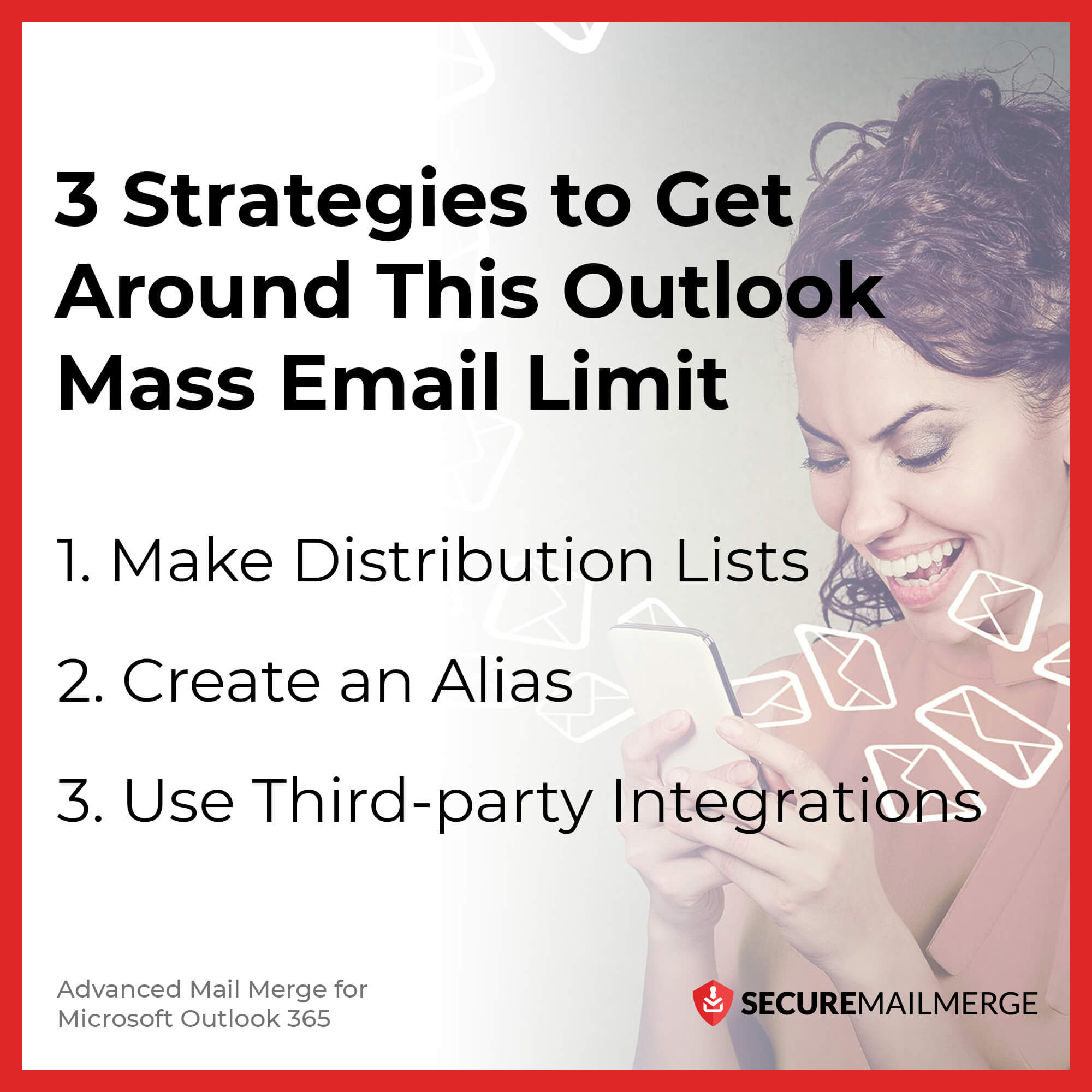
Das Verwalten des Outlook-Massen-E-Mail-Limits kann herausfordernd sein, insbesondere wenn Sie ein großes Publikum erreichen oder wichtige Informationen innerhalb Ihrer Organisation teilen möchten.
Glücklicherweise gibt es mehrere Strategien, die Sie anwenden können, um diese Einschränkungen zu umgehen.
Hier sind drei effektive Methoden:
1. Erstellen Sie Verteilerlisten
Verteilerlisten (auch bekannt als Kontaktgruppen) sind eine integrierte Funktion in Outlook, mit der Sie eine Liste von Empfängern unter einem einzigen Namen erstellen können. Anstatt eine Nachricht an einzelne E-Mail-Adressen zu senden, senden Sie sie an die Verteilerliste, die die Nachricht dann an alle Mitglieder der Liste weiterleitet.
Vorteile:
Das Erstellen von Verteilerlisten in Outlook ist relativ einfach und erfordert keine Drittanbieter-Tools. Es ist eine effiziente Möglichkeit, Ihre Kontakte zu gruppieren, was das Versenden von Massen-E-Mails erleichtert, ohne das Empfängerlimit zu überschreiten.
Nachteile:
Obwohl Verteilerlisten Ihnen helfen können, Empfängerlimits zu umgehen, haben sie ihre eigenen Einschränkungen. Zum Beispiel kann das Verwalten und Aktualisieren von Listen mit zahlreichen Mitgliedern Zeit und Mühe kosten. Darüber hinaus können Sie auf Probleme mit der E-Mail-Überwachung und Personalisierung stoßen, da die E-Mails an eine Gruppe und nicht an einzelne Empfänger gesendet werden.
2. Erstellen Sie ein Alias
Ein Alias ist eine alternative E-Mail-Adresse, die Nachrichten an Ihr primäres Postfach weiterleitet. Durch das Erstellen von Aliasen in Outlook können Sie Ihre Versandkapazität effektiv erweitern. Aliase können für spezifische Zwecke verwendet werden, wie z. B. Newsletter, Abteilungsmitteilungen oder Kundenanfragen.
Vorteile:
Die Verwendung von Aliasen kann eine praktische Möglichkeit sein, verschiedene Arten von Kommunikationen zu verwalten, ohne Ihr primäres E-Mail-Postfach zu überlasten. Es kann Ihnen auch helfen, Ihr Postfach effektiv zu organisieren.
Nachteile:
Obwohl Aliase Empfängerlimits verringern können, sind sie möglicherweise nicht für alle Szenarien geeignet. Das Erstellen und Verwalten mehrerer Aliase kann komplex werden und bietet möglicherweise ein anderes Maß an Personalisierung und Nachverfolgung als individuelle E-Mails. Darüber hinaus werden Aliase möglicherweise nicht in allen Outlook-Versionen oder E-Mail-Plänen unterstützt oder leicht konfiguriert.
3. Verwenden Sie Integrationen von Drittanbietern
Viele Drittanbieter-E-Mail-Marketing- und Kommunikationsplattformen können nahtlos mit Outlook integriert werden. Diese Plattformen sind für Massen-E-Mail-Kampagnen konzipiert und bieten Funktionen zur Verwaltung großer Empfängerliste, zur Verfolgung der E-Mail-Leistung und zur Personalisierung von Nachrichten.
Vorteile:
Integrationen von Drittanbietern bieten leistungsstarke Lösungen, um die Massen-E-Mail-Limits von Outlook zu umgehen. Sie bieten robuste Analysen, mit denen Sie Öffnungsraten, Klickrate und andere wichtige Leistungskennzahlen messen können. Sie ermöglichen auch hochgradig zielgerichtete und personalisierte E-Mail-Kampagnen.
Nachteile:
Obwohl Integrationen von Drittanbietern erhebliche Vorteile bieten, können sie mit Kosten und E-Mail-Limits verbunden sein. Viele dieser Dienste arbeiten nach einem Abonnementmodell, was Ihre Ausgaben erhöhen kann.
Darüber hinaus kann die Integration externer Dienste eine technische Einrichtung erfordern, und das Lernen und Anpassen an die neue Plattform kann einige Zeit in Anspruch nehmen. Zudem wird die Einhaltung von Datenschutzbestimmungen, wie der DSGVO, komplexer, wenn Sie Lösungen von Drittanbietern verwenden.
Sicherer Mail Merge – Machen Sie Ihr Outlook 365 grenzenlos mit einem nativen Plug-in
Wollen Sie alle drei Lösungen und eine Menge weiterer Funktionen in einem?
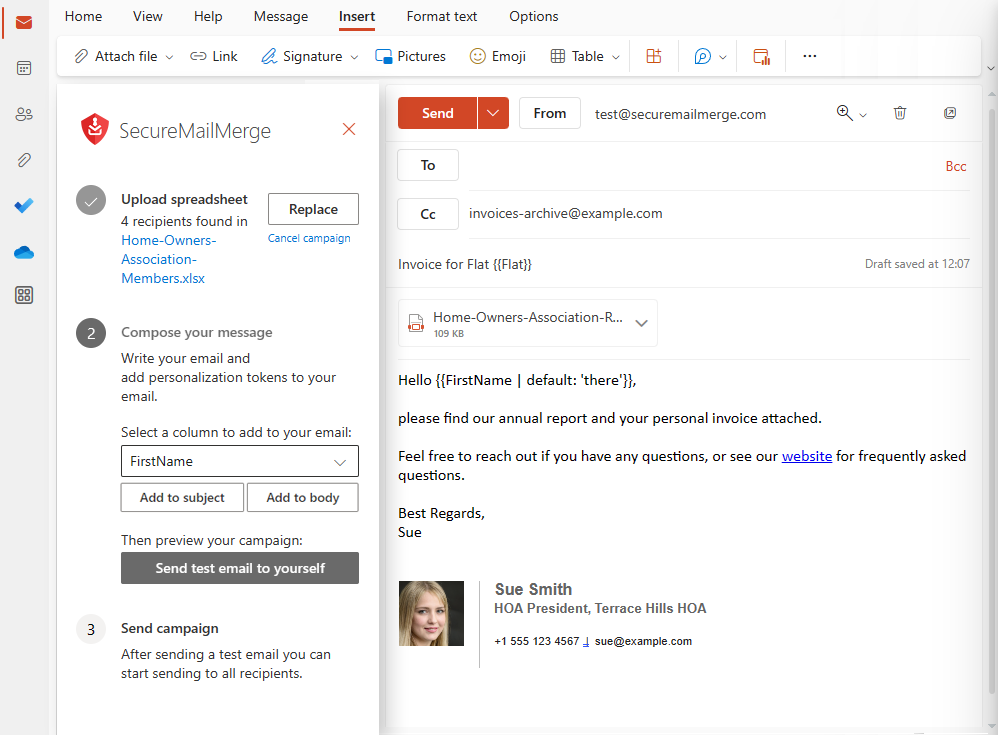
Sicherer Mail Merge hat alles, was Sie brauchen! Es ist ein nativer Plug-in, das darauf ausgelegt ist, Ihr Outlook 365-Erlebnis zu verbessern und über seine Grenzen hinauszugehen – und das zu den günstigsten Kosten!
-
Flexible Versandoptionen: SecureMailMerge bietet Flexibilität beim Versenden Ihrer E-Mails. Sie können eine Tabelle senden, die verschiedene Formate wie Excel, CSV, TXT, Numbers, OpenDocument und mehr unterstützt. Alternativ können Sie Empfänger direkt aus Ihrem persönlichen oder gemeinsamen Adressbuch auswählen, sodass Sie deren persönliche Informationen wie Name, Unternehmen oder Abteilung einfügen können.
-
Keine Größenbeschränkungen: Im Gegensatz zu den Einschränkungen von Outlook ermöglicht Ihnen SecureMailMerge, E-Mails mit beliebiger Nachrichten- oder Anhangsgröße zu senden. Egal, ob es sich um eine große Datei, eine lange Nachricht, ein Video oder zahlreiche Bilder handelt – Ihrer Kreativität und Ihren geschäftlichen Bedürfnissen sind keine Grenzen gesetzt.
-
Individuelle Anhänge: Müssen Sie personalisierte Rechnungen, maßgeschneiderte Berichte oder einzigartige Dateien für jeden Empfänger anhängen? Kein Problem. Fügen Sie einfach eine Spalte mit den Dateinamen zu Ihrer Tabelle hinzu und laden Sie die Dateien hoch – SecureMailMerge kümmert sich um den Rest.
-
Maßgeschneiderte E-Mails, modernes Interface: Mit SecureMailMerge können Sie mühelos personalisierte E-Mails an eine sorgfältig ausgewählte Liste von Kontakten senden, alles bequem von Ihrer E-Mail-Adresse aus und über ein schlankes, modernes Interface in Outlook. Keine umständlichen, veralteten Mail-Merge-Verfahren mehr – SecureMailMerge bringt fortschrittliche Funktionen direkt zu Ihnen.
-
Nahtlose Integration mit Microsoft 365: Wenn Sie E-Mails mit SecureMailMerge senden, erscheinen sie so, als hätten Sie sie persönlich von Ihrem Microsoft 365-Konto gesendet. Dies steigert Ihre Professionalität, verbessert die Zustellbarkeit von E-Mails und führt zu höheren Rücklaufquoten. Mit SecureMailMerge erzielen Sie schneller bessere Ergebnisse.
-
Personalisierung und reichhaltige Formatierung: Personalisieren Sie Ihre E-Mails mit Zellen aus Ihrer Tabelle oder Kontaktdaten, um eine einzigartige und ansprechende Nachricht zu erstellen. Sie können auch reichhaltige Formatierungsoptionen nutzen, wie das Hinzufügen von Tabellen, Signaturen, Bildern oder allem anderen, was Sie von Outlook gewohnt sind.
-
Gemeinsame Outlook-Funktionen: SecureMailMerge integriert sich nahtlos in gängige Outlook-Funktionen wie Lesebestätigungen, Hochprioritätsflaggen und das Versenden mit CC- und BCC-Empfängern mit individuellen Werten für jede E-Mail.
Sind Sie bereit, Ihre E-Mail-Kommunikation in Outlook 365 grenzenlos zu machen?
Installieren Sie die kostenlose Version von SecureMailMerge direkt aus dem Microsoft AppSource und revolutionieren Sie, wie Sie Ihre E-Mail-Kampagnen verwalten!
Hat dir dieser Artikel gefallen?
Wir haben eine ganze Bibliothek mit nützlichen Artikeln für dich zum Lesen.
Zeig mir die Bibliothek der Outlook-Artikel.